¿Quiere manipular datos de texto en Excel como un profesional? Aprenda a usar las funciones TEXTSPLIT, TEXTBEFORE y TEXTAFTER para ahorrar tiempo.
Excel tiene una amplia gama de funciones que los usuarios pueden usar para transformar y desbloquear información a partir de datos textuales. Este artículo discutirá los fundamentos de las funciones TEXTSPLIT, TEXTBEFORE y TEXTAFTER de Excel y cómo puede usarlas para la manipulación de datos.
¿Qué es la función TEXTSPLIT en Excel?
La función TEXTSPLIT divide las cadenas de texto en varias celdas según el delimitador especificado. Luego, la matriz resultante se derrama en filas o columnas. Esta función es una variación de fórmula del Asistente de texto a columnas de Excel. También es un inverso de Funciones TEXTJOIN y CONACT, que, a diferencia de TEXTSPLIT, une textos.
Aquí está la sintaxis para TEXTSPLIT:
=TEXTSPLIT(texto, col_delimiter,[row_delimiter],[ignore_empty], [match_mode], [pad_with])- texto representa el texto que desea dividir.
- col_delimiter es el texto o carácter entre columnas que representa dónde debe ocurrir la división.
- delimitador_fila es el texto o carácter entre filas que representa dónde debe ocurrir la división.
- ignorar_vacío especificar si los valores vacíos deben ignorarse o no.
- modo_de_coincidencia se trata del tipo de coincidencia. La coincidencia que no distingue entre mayúsculas y minúsculas es 1, mientras que el valor predeterminado, que es una coincidencia que distingue entre mayúsculas y minúsculas, es 0.
- pad_con especifique el valor que debe usarse para representar los valores faltantes en matrices bidimensionales. El valor predeterminado es un error #N/A.
Todos estos parámetros son opcionales además de text y col_delimiter.
¿Qué es la función TEXTO ANTES en Excel?
La función TEXTBEFORE devuelve el texto antes del delimitador o carácter especificado. Es similar en algunos aspectos a la Función IZQUIERDA en Excel. La diferencia es que puede ser más específico con TEXTBEFORE, ya que puede devolver texto antes de una ocurrencia específica si ocurre varias veces.
La sintaxis de la función TEXTO ANTES es:
=TEXTO ANTES(texto, delimitador,[núm_de_instancia], [modo_de_coincidencia], [fin_de_coincidencia], [si_no_se_encuentra])- texto representa el texto en el que está buscando.
- delimitador determina el punto en el que se debe realizar la extracción.
- núm_instancia determina de qué instancia del delimitador debe realizarse la extracción.
- modo_de_coincidencia se refiere a mayúsculas y minúsculas (0) o mayúsculas y minúsculas de la búsqueda (1).
- partido_fin determina si el final del texto debe tratarse como un delimitador. De forma predeterminada, el texto es una coincidencia exacta (0). Sin embargo, 1 significa que su función debe hacer coincidir el delimitador con el final del texto.
- si_no_encontrado es solo el valor que se devolverá si no se encuentra ninguna coincidencia. De forma predeterminada, este es un error #N/A.
Todos los parámetros aquí, además del texto y el delimitador, son opcionales. Los caracteres comodín tampoco están permitidos.
¿Qué es la función TEXTAFTER en Excel?
La función TEXTAFTER devuelve el texto después de un delimitador o carácter especificado. Es similar en algunos aspectos a la función DERECHA en Excel y el opuesto directo de la función TEXTBEFORE.
La sintaxis de la función TEXTAFTER es:
=TEXTO DESPUÉS(texto, delimitador,[núm_de_instancia], [modo_de_coincidencia], [fin_de_coincidencia], [si_no_se_encuentra])Los parámetros de la función TEXTAFTER son los mismos que los de la función TEXTBEFORE. Por lo tanto, significan lo mismo. Además, todos los parámetros en TEXTAFTER además del texto y el delimitador son opcionales.
¿Cómo usar la función TEXTSPLIT en Excel?
Supongamos que tiene una lista de productos SaaS aleatorios y desea separarlos.
Para hacer esto:
- Escribe tu función DIVIDIR TEXTO en la barra de fórmulas.
- El texto y el delimitador de coma seguirán esto.
- Dado que los otros parámetros son opcionales, puede cerrar el paréntesis.
Su sintaxis final será:
=DIVISIÓN DE TEXTO(B2,",") Si tiene varios delimitadores dentro de su lista, use la siguiente sintaxis:
=DIVIDIRTEXTO(B2,{",",".",";"}) Debe poner todos los delimitadores posibles entre llaves, es decir, "{ }".
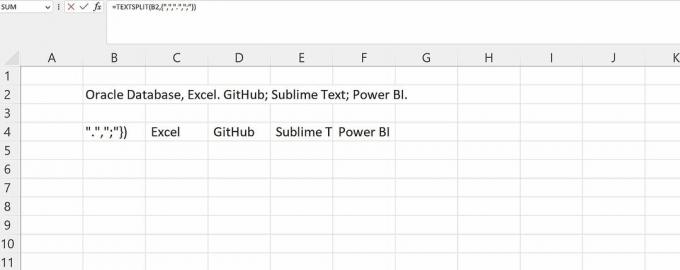 ¿Cómo usar la función TEXTO ANTES en Excel?
¿Cómo usar la función TEXTO ANTES en Excel?
Supongamos que tiene una lista de nombres y le gustaría extraer los primeros nombres de esta lista.
Para hacer esto:
- En la barra de fórmulas, escribe TEXTO ANTES.
- Deberá seleccionar la celda que contiene su primer texto, seguida de su delimitador. Tu delimitador aquí es el espacio.
- Cierra tu paréntesis.
- Arrastre hacia abajo hasta la última celda dentro de la tabla de su hoja de cálculo con un valor al lado. Para mí, eso es "Ifeoma Sow" en la celda B8.
Su sintaxis final es:
=TEXTOANTES(B2," ") ¿Cómo usar la función TEXTAFTER en Excel?
La función TEXTO DESPUÉS es similar a la función TEXTO ANTES. Aquí tiene una lista de sitios web y desea obtener el nombre de estos sitios web.
Para hacer esto:
- Primero, necesitarás escribir tu función TEXTO DESPUÉS en la barra de fórmulas.
- Seguirá esto con el texto y el delimitador, que es un punto.
- Puede ignorar los otros parámetros y cerrar el paréntesis.
Su sintaxis final será:
=TEXTODESPUÉS(B2,".")Manipule datos de texto en Excel de forma rápida y sencilla
Con el poder de las funciones de cadena de Excel, como TEXTSPLIT, TEXTBEFORE y TEXTAFTER, puede manipular fácilmente los datos de texto rápidamente y ahorrar tiempo durante su análisis.
Sin embargo, es importante tener en cuenta que el mundo de la manipulación de texto es amplio, especialmente en Excel. Hay numerosas funciones y técnicas para explorar. Dominar estas funciones y expandir su conocimiento puede desbloquear mayores posibilidades y descubrir información valiosa dentro de sus datos.


